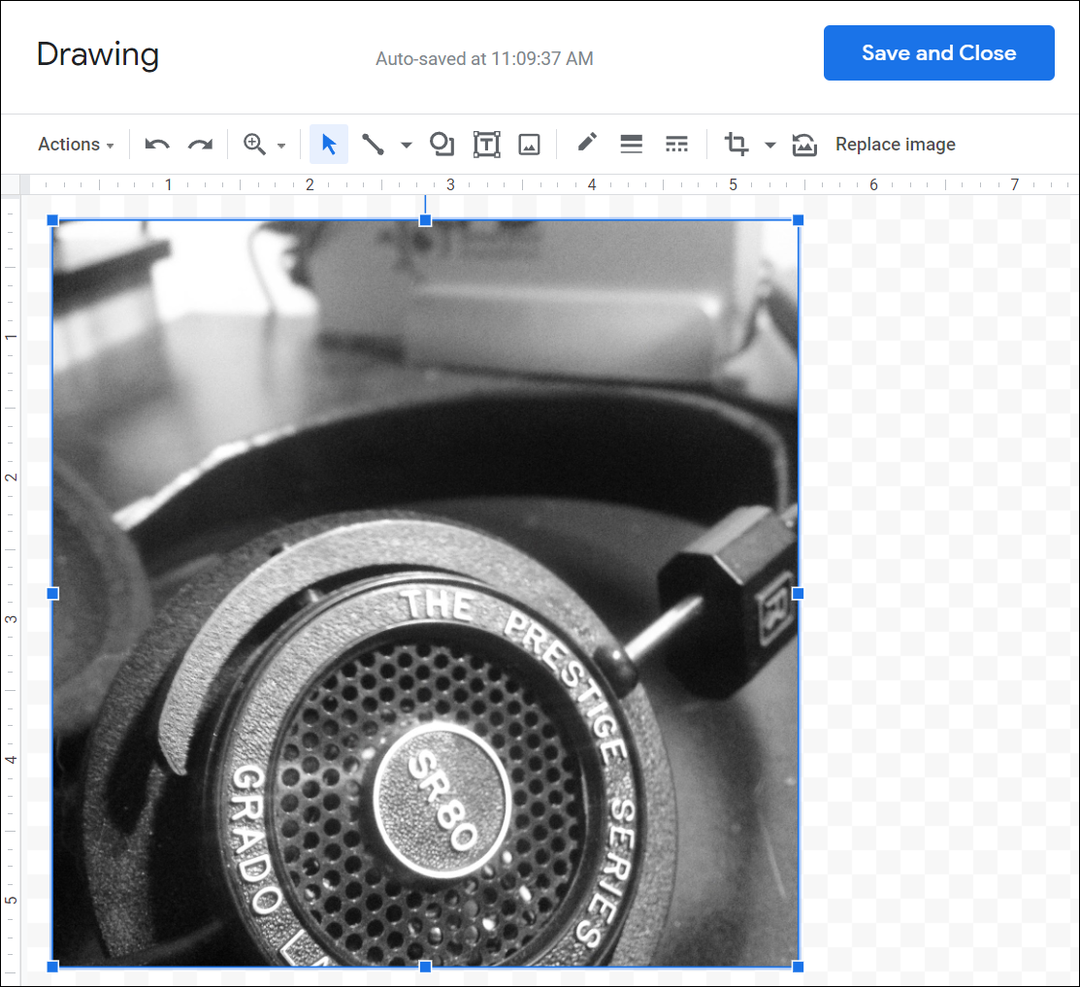Zuletzt aktualisiert am

Zu viele Nachrichten auf Ihrem iPhone? Sie können Nachrichten und ganze Konversationen jederzeit löschen. Diese Anleitung erklärt, wie.
Zu viele iPhone-Textnachrichten zum Sortieren? Möglicherweise möchten Sie eine (oder mehrere) beendete Unterhaltungen löschen.
Sie können Nachrichten auf Ihrem iPhone ganz einfach durchsuchen und löschen. Es ist einfach genug, einzelne Texte und ganze Konversationen zu entfernen, wenn es nötig ist.
Wir zeigen Ihnen unten, wie Sie Nachrichten auf Ihrem iPhone löschen.
So löschen Sie Nachrichten auf dem iPhone
Notiz: Sobald Sie eine Textnachricht gelöscht haben, können Sie sie nicht wiederherstellen. Stellen Sie also sicher, dass Sie die Konversation nicht mehr wünschen. Wenn es wirklich wichtig ist, können Sie immer darüber nachdenken Drucken Sie Ihre iPhone-Nachrichten für eine Papierkopiesicherung.
So löschen Sie eine Nachricht oder mehrere Nachrichten auf Ihrem iPhone:
- Starte den Mitteilungen App auf Ihrem iPhone.
- Suchen und tippen Sie auf Nachricht oder Gespräch Sie löschen möchten.
- Tippen und halten Sie auf dem Nachrichtenbildschirm die Nachricht, die Sie entfernen möchten.
- Klopfen Mehr aus dem erscheinenden Menü.
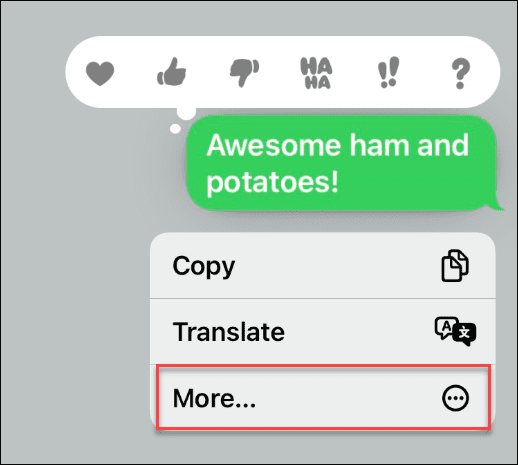
- Tippen Sie auf die Kreissymbol neben jeder Nachricht, die Sie auf Ihrem Bildschirm entfernen möchten. Wenn Sie fertig sind, tippen Sie auf Papierkorb-Symbol in der unteren linken Ecke des Bildschirms. In diesem Beispiel wählen wir drei zum Löschen aus.
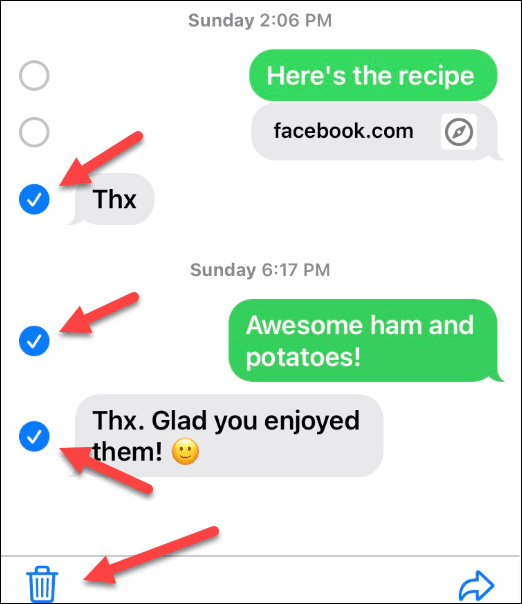
- Wenn das Menü unten auf dem Bildschirm angezeigt wird, tippen Sie auf Nachricht löschen.
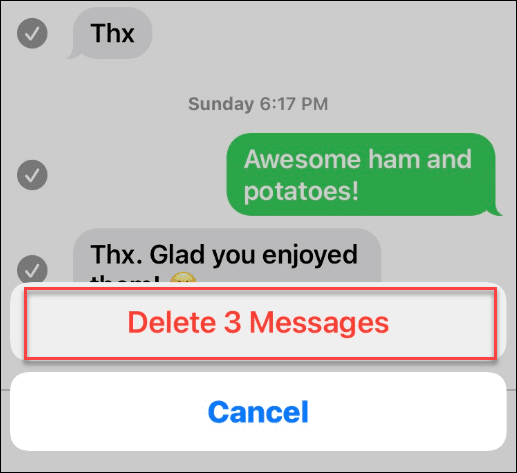
Das ist alles – die von Ihnen ausgewählten Nachrichten werden aus dem Chat gelöscht. Durch das Löschen von Nachrichten werden Ihre Konversationen bereinigt und Sie können Ihre Konversationen einfacher verwalten.
So löschen Sie eine gesamte Konversation auf einem iPhone
Wenn Sie eine ganze Konversation auf Ihrem iPhone löschen müssen, können Sie das tun – der Vorgang dauert nur wenige Schritte.
So löschen Sie eine ganze Konversation auf dem iPhone:
- Öffne das Mitteilungen App auf Ihrem iPhone.
- Suchen Sie die gesamte Konversation, die Sie löschen möchten (aber öffnen Sie sie nicht).
- Wischen Sie bei der Konversation, die Sie entfernen möchten, nach links und tippen Sie auf Papierkorb-Symbol aus den angezeigten Optionen.
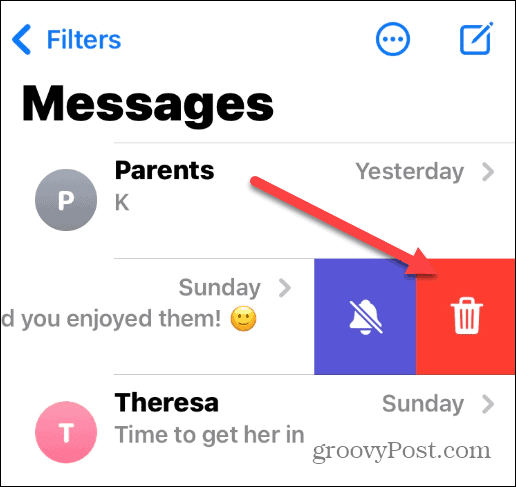
- Wenn die Bestätigungsmeldung unten angezeigt wird, tippen Sie auf Löschen.
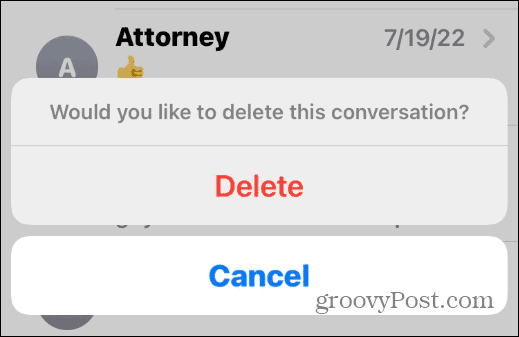
Nachrichten auf dem iPhone löschen
Mit den obigen Schritten können Sie Nachrichten auf Ihrem iPhone schnell löschen. Sobald Sie auf „Löschen“ tippen, wird die einzelne Nachricht (oder die gesamte Nachrichtenkonversation) für immer von Ihrem Telefon verschwinden.
Möchten Sie Ihre iPhone-Nachrichten und -Anrufe genauer im Auge behalten? Vielleicht möchten Sie darüber nachdenken Filterung unbekannter Absender auf dem iPhone. Wenn die Sicherheit ein Problem darstellt, vergessen Sie dies nicht Sperren Sie Ihre wichtigen Apple Notes auf Ihrem iPhone.
Du kannst auch iPhone-Fotos sperren die Sie vor neugierigen Blicken verbergen möchten.
So finden Sie Ihren Windows 11-Produktschlüssel
Wenn Sie Ihren Windows 11-Produktschlüssel übertragen müssen oder ihn nur für eine Neuinstallation des Betriebssystems benötigen,...
So löschen Sie den Google Chrome-Cache, Cookies und den Browserverlauf
Chrome leistet hervorragende Arbeit beim Speichern Ihres Browserverlaufs, Cache und Cookies, um die Leistung Ihres Browsers online zu optimieren. Ihre Anleitung...
Preisanpassung im Geschäft: So erhalten Sie Online-Preise beim Einkaufen im Geschäft
Der Kauf im Geschäft bedeutet nicht, dass Sie höhere Preise zahlen müssen. Dank Preisgarantien erhalten Sie Online-Rabatte beim Einkaufen in...